
时间:2020-10-08 03:38:17 来源:www.win10xitong.com 作者:win10
你在用电脑系统办公的时候遇到了win10系统开始菜单变透明怎么设置问题吗?今天有一位网友说他遇到了,前来咨询怎么解决。很多网友都没有关于win10系统开始菜单变透明怎么设置的问题的处理经验,如果你咨询很多人都不知道win10系统开始菜单变透明怎么设置这个问题怎么解决,其实可以效仿小编的这个流程进行如下操作:1、这是没有开启透明的开始菜单。2、右键开始菜单,点击"设置"就简简单单的解决了。接下来我们就和小编一起来看看win10系统开始菜单变透明怎么设置到底该怎么处理的完全解决教程。
win10系统开始菜单变透明怎么设置
1、这是没有开启透明的开始菜单。
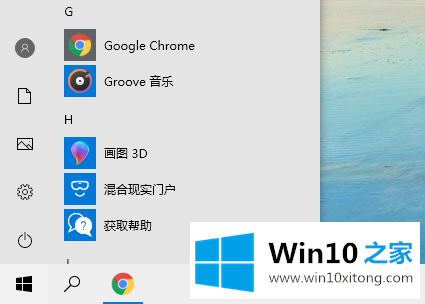
2、右键开始菜单,点击"设置"。
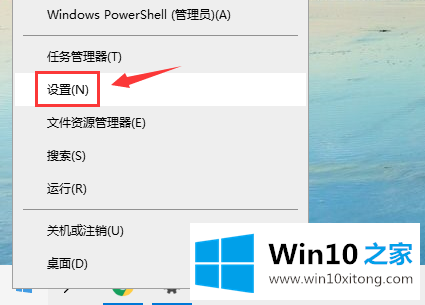
3、再设置窗口中选择"个性化"。
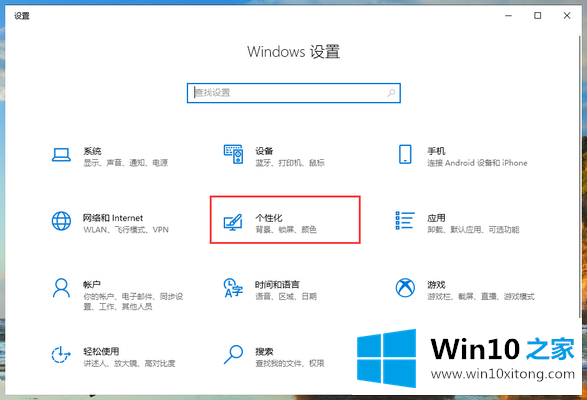
4、先点击左侧的"颜色",然后在右侧将透明效果开启。
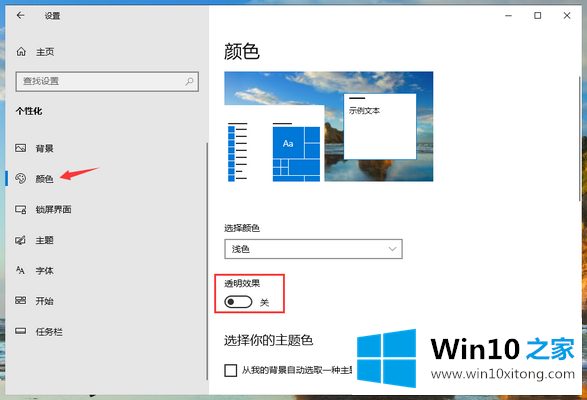
5、现在win10系统的开始菜单就变得透明了。
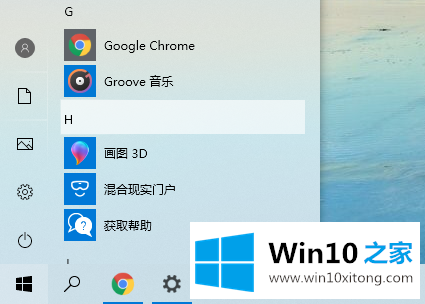
现在大家都知道win10系统开始菜单变透明怎么设置了吧。
今天的内容到这里就结束了,上面详细的告诉了大家win10系统开始菜单变透明怎么设置的完全解决教程,关注本站,获取更多有用的内容。